苹果手机备份是我们平时经常会做的一个重要步骤,它可以保障我们手机中重要数据的安全性,同时也方便我们在需要时快速恢复数据,但很多时候,我们可能会需要将手机备份导出到电脑中,以便节省手机空间或者进行进一步的管理和分析。在这篇文章中我们将介绍如何将iPhone苹果手机中的文件备份导出到电脑的详细步骤,让您轻松掌握这一操作技巧。
iPhone苹果手机文件备份到电脑步骤
步骤如下:
1.我们首先把iPhone手机连接到电脑上。

2.接着在电脑上安装并打开iTunes软件,点击上方的苹果手机小图标后,在下方选择“本电脑”,再点击“立即备份”按钮。注意请不要勾选“给iPhone备份加密”,另外如果软件询问是否备份应用程序的话,请点击“不备份应用程序”。
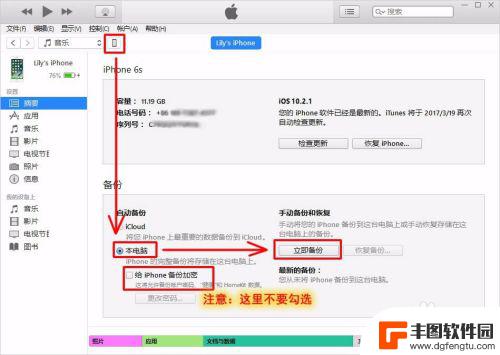
3.备份需要一些时间,请耐心等待其备份完成。
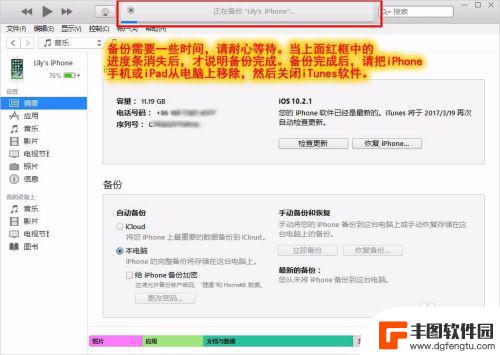
4.在电脑上打开浏览器,然后搜索并下载“楼月免费iTunes备份管理器”,安装完成后打开该软件,并在主窗口上双击打开刚备份下来的数据。
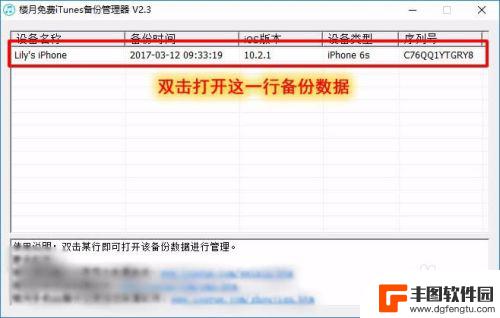
5.接下来的窗口上就可以查看到苹果手机中的所有文件了,其根目录为var文件夹。我们可以通过“导出“按钮,将任意选中的文件夹或文件导出到电脑上。如果您不知道您想导出的文件所保存的目录的话,可以在百度上进行搜索。手机上安装的app所产生的文件,通常保存在”/var/mobile/Applications/包名称”下。
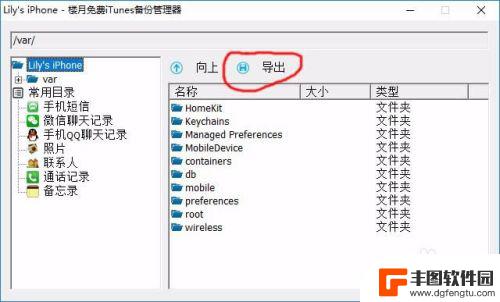
6.如苹果手机上的微信聊天记录文件,就保存在var/mobile/Applications/com.tencent.xin下的Documents文件夹中,将该文件夹导出后。我们可以使用楼月微信聊天记录导出恢复助手等软件查看这些从苹果手机中导出的文件。
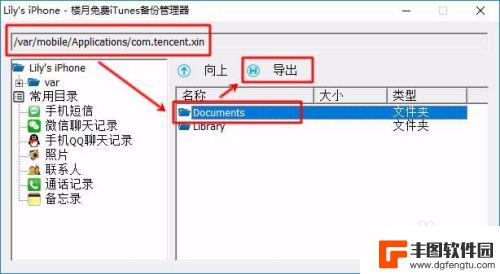
7.另外我们也可以通过点击左边常用目录下的项目,快速进入到手机短信。微信聊天记录,手机QQ聊天记录,照片(含视频),联系人,通话记录,备忘录等保存的目录,然后可以将该目录下的相应文件导出到电脑上来。
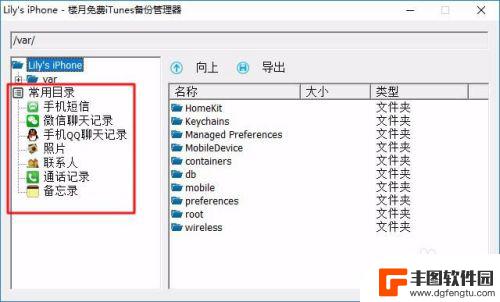
以上就是怎么把苹果手机的备份导出来的全部内容,碰到同样情况的朋友们赶紧参照小编的方法来处理吧,希望能够对大家有所帮助。
相关教程

苹果手机大文件如何导出 iPhone苹果手机怎么将文件导出到电脑
苹果手机中存储的大文件如何导出到电脑是许多用户关心的问题,在日常使用中我们可能会积累大量的照片、视频、文档等文件,需要及时导出到电脑进行备份或处理。苹果手机自带的iTunes工...
2025-01-10 15:17:31
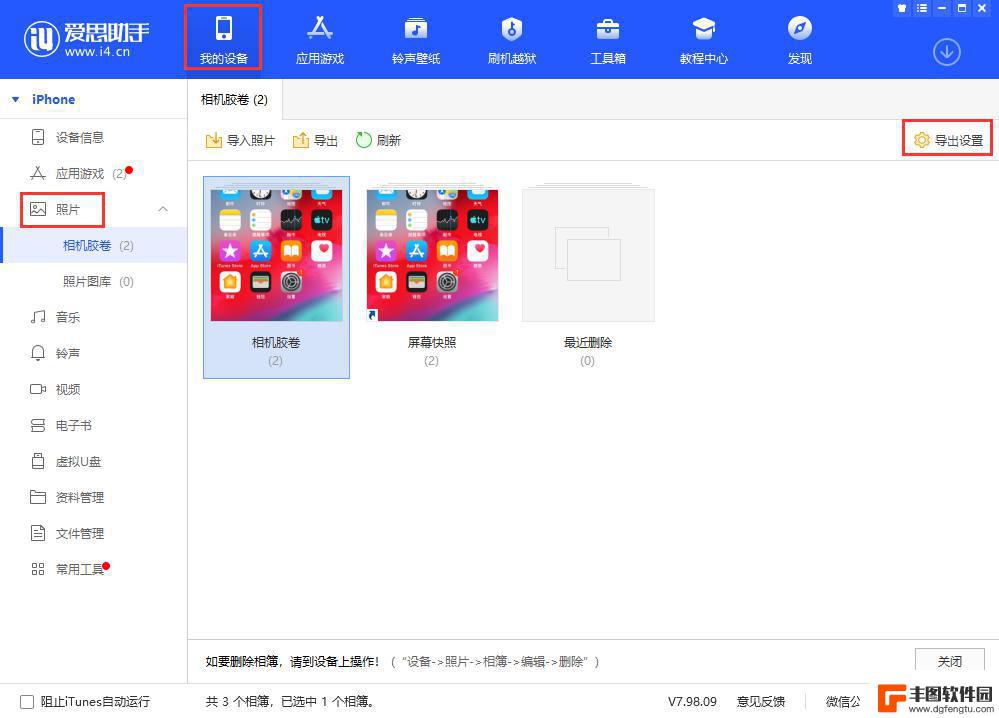
怎么把云盘的照片下到电脑上 如何将 iPhone 的照片和视频备份到电脑
随着科技的进步和智能设备的普及,我们的手机和云盘中积累了大量的照片和视频,为了保护这些珍贵的回忆和重要的文件,我们常常需要将它们备份到电脑上。怎样才能将云盘中的照片下载到电脑呢...
2023-12-23 13:29:31
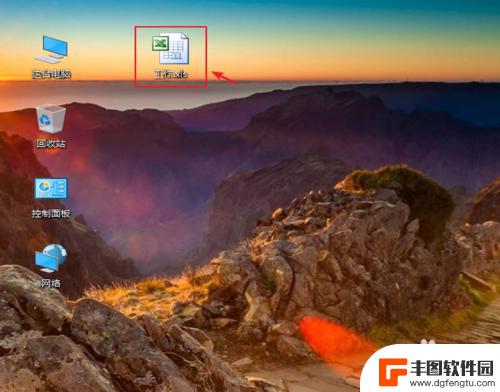
怎样把电脑的文件传到u盘上 U盘存储电脑文件的方法
在日常生活中,我们经常需要将电脑中重要的文件传输到U盘上进行备份或者携带,而如何将电脑中的文件传输到U盘上却是一项困扰许多人的问题。幸运的是通过一些简单的步骤和操作,我们可以轻...
2024-06-21 11:27:07

怎么把电脑里的照片导出来 怎么把手机相册里的照片导入电脑
在日常生活中,我们经常会拍摄大量的照片保存在电脑或手机相册中,随着时间的推移,我们可能会需要将这些珍贵的照片导出到电脑,或者将手机相册里的照片导入到电脑中进行备份或编辑。怎样才...
2024-03-31 14:40:31
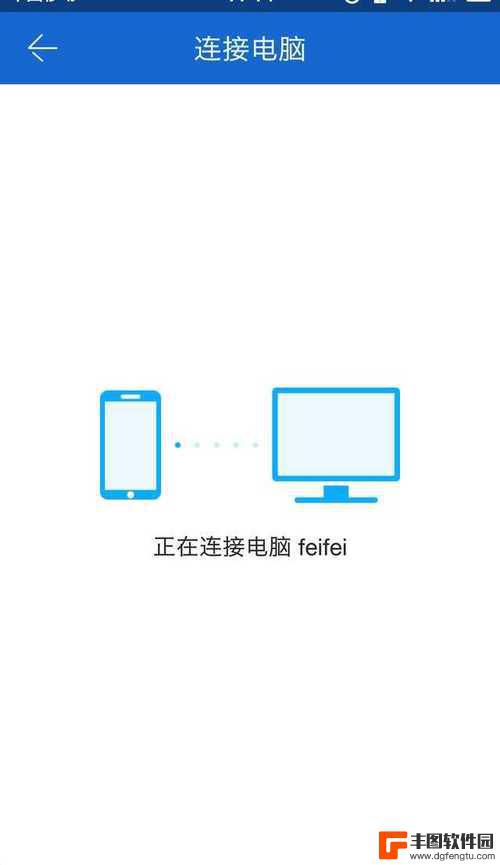
怎么用手机把安装包导入到电脑里 手机上的软件如何同步到电脑上
随着科技的不断发展,手机已经成为我们生活中不可或缺的一部分,在使用手机的过程中,有时我们可能需要将手机上的一些安装包或软件导入到电脑上进行管理或备份。如何用手机将安装包导入到电...
2024-01-01 17:30:08
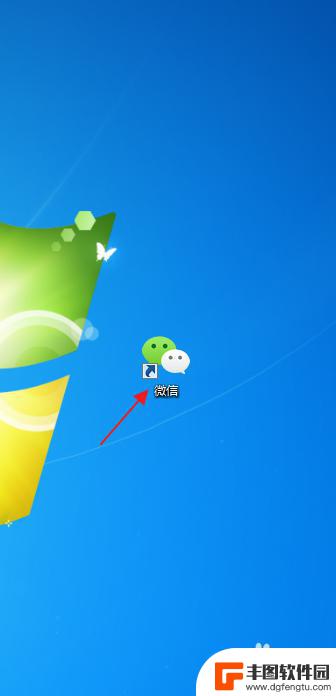
怎样把电脑的文件发到微信上 电脑文件传到微信步骤
在日常生活中,我们经常需要将电脑中的文件发送到微信上与他人分享,但是很多人对于这个操作步骤并不是很清楚,导致无法顺利完成。将电脑文件传到微信并不复杂,只需要按照一定的步骤进行操...
2024-06-14 16:35:26

苹果手机流量设置在哪里设置 苹果手机流量使用限制在哪调整
苹果手机作为目前市场上最受欢迎的智能手机品牌之一,其流量设置和使用限制也备受用户关注,在苹果手机上,我们可以通过设置中的蜂窝移动网络选项来调整流量使用限制,以便控制流量的使用情...
2025-02-18 17:30:20

手机如何扫描纸质表格文件 手机扫描纸质文件转电子版
现在随着科技的不断发展,手机不仅仅是通信工具,还是我们生活中必不可少的工具之一,而其中最方便的功能之一便是可以利用手机扫描纸质文件,将其转化为电子版。这种技术不仅可以方便我们的...
2025-02-18 16:27:09
小编精选
手机怎么把动态图片设置成壁纸 安卓手机动态壁纸设置方法
2025-02-18 15:25:32苹果手机老是横屏怎么办 苹果手机自动横屏怎么关闭
2025-02-18 13:19:17苹果12手机5g怎么变成4g了 怎么在苹果手机上将5G信号改为4G网络
2025-02-17 16:40:17手机上怎么设置打字提示音 iPhone苹果手机打字时怎么调节按键声音大小
2025-02-17 14:36:48vivo手机怎么微信开美颜 vivo手机微信视频美颜功能怎么开启
2025-02-17 12:30:17手机屏幕怎么变小 华为 华为手机小屏模式怎么设置
2025-02-17 11:37:32小米手机如何设置后盖打开 小米手机后盖打开方法
2025-02-17 08:21:08苹果手机默认输入法怎么设置 苹果手机默认输入法怎么调整
2025-02-16 17:41:50手机的副屏如何才能关闭 如何关闭分屏模式
2025-02-16 15:42:34手机输入法怎么突然变了 手机输入法英文变中文
2025-02-16 14:21:56热门应用